标准设计研究是一种定量分析工具。通过对模型中的设计参数进行设置,分析其对模型性能的影响情况。
1.新建标准设计研究
在“分析和设计研究”对话框中,选择【文件(F)】→【新建标准设计研究】命令,系统弹出“标准研究定义”对话框,如图8.113所示。
(1)【名称】文本框用于定义新建标准研究的名称,系统默认为study+数字,也可以自定义。
(2)【说明】文本框用于定义新建标准研究的简要说明,以区分其他设计研究。
(3)【分析】列表框显示定义用于进行标准研究的分析,可以多选,选中的越多分析就越慢,选中的分析为高亮显示。
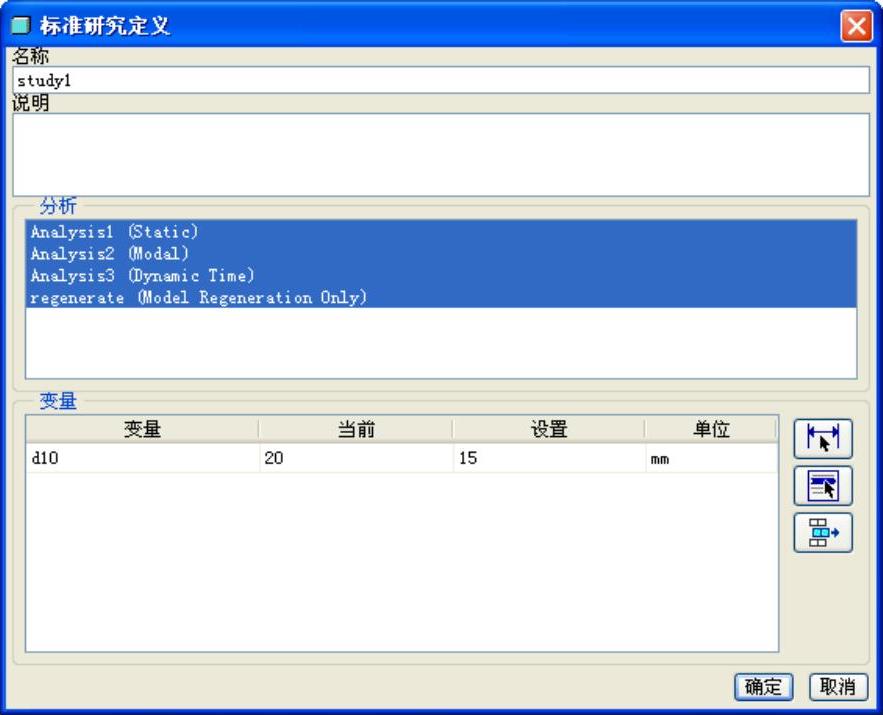
图8.113 “标准研究定义”对话框
(4)【变量】列表框用于显示和设置模型尺寸的数值。
 单击右侧的【从模型中选取尺寸】按钮
单击右侧的【从模型中选取尺寸】按钮 ,系统弹出“选取”对话框,然后选中模型,模型的设计尺寸就显示出来,如图8.114所示,单击所研究的尺寸,单击“选取”对话框中的【确定】按钮,返回“标准研究定义”对话框,选择的尺寸就添加到【变量】列表框中。单击【设置】文本框,输出所要研究的尺寸数值。
,系统弹出“选取”对话框,然后选中模型,模型的设计尺寸就显示出来,如图8.114所示,单击所研究的尺寸,单击“选取”对话框中的【确定】按钮,返回“标准研究定义”对话框,选择的尺寸就添加到【变量】列表框中。单击【设置】文本框,输出所要研究的尺寸数值。
 单击【从模型中选取参数】按钮
单击【从模型中选取参数】按钮 ,系统弹出“选取参数”对话框,如图8.115所示,在列表框中选择所需的参数,单击【Strain】按钮,返回“标准研究定义”对话框,选中的参数就被添加到【变量】列表框中,单击【设置】文本框,对其进行赋值。
,系统弹出“选取参数”对话框,如图8.115所示,在列表框中选择所需的参数,单击【Strain】按钮,返回“标准研究定义”对话框,选中的参数就被添加到【变量】列表框中,单击【设置】文本框,对其进行赋值。
 单击【删除所选行】按钮
单击【删除所选行】按钮 ,在【变量】列表框中选中的参数就被移除掉,不再进行设计研究。
,在【变量】列表框中选中的参数就被移除掉,不再进行设计研究。
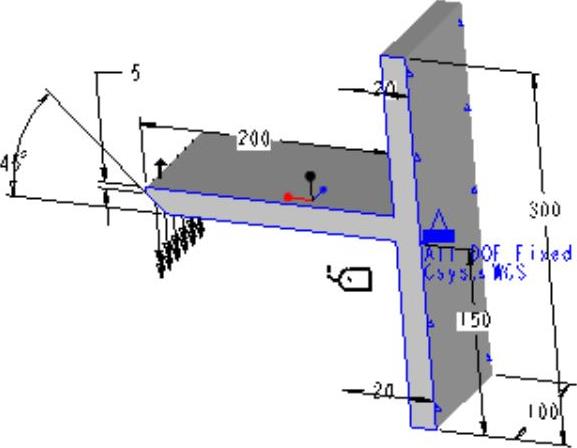
图8.114 显示尺寸的模型
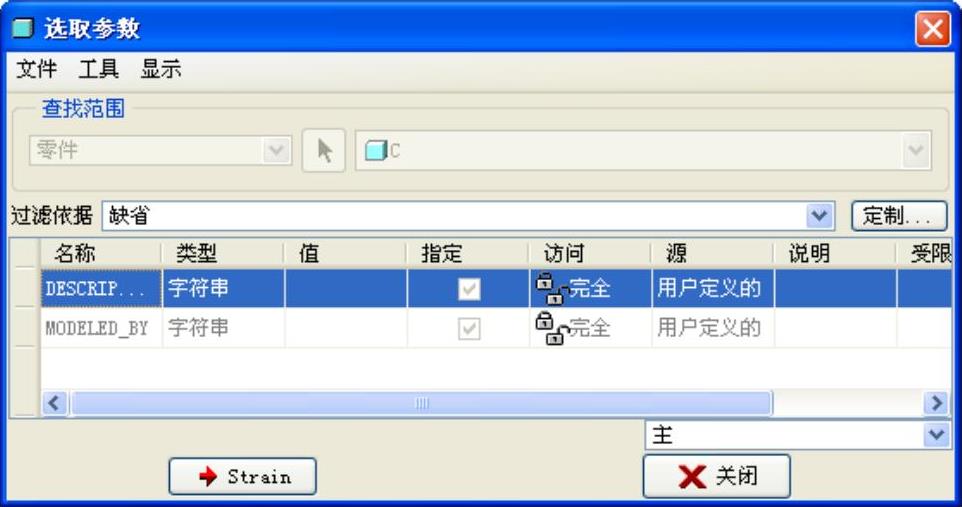
图8.115 “选取参数”对话框
2.获取研究结果
在“分析和设计研究”对话框中,选中【分析和设计研究】列表框中的标准研究,单击工具栏上的【查看设计研究或有限元分析结果】按钮 ,系统弹出“结果窗口定义”对话框,该对话框的内容参见静态分析中相应内容。
,系统弹出“结果窗口定义”对话框,该对话框的内容参见静态分析中相应内容。
3.实例
下面以本小节中介绍的c.prt为例,讲解标准设计研究的创建和分析过程。
(1)打开模型C.prt,选择菜单栏中的【应用程序(P)】→【Mechanica(M)】命令,系统弹出“Mechanica模型设置”对话框,在【模型类型】下拉列表框中选择“Structure”选项,单击【确定】按钮,进入结构分析平台。(www.xing528.com)
(2)选择菜单栏中的【分析(A)】→【Mechanica分析/研究(E)】命令,系统弹出“分析和设计研究”对话框。
(3)在“分析和设计研究”对话框中,选择菜单栏中的【文件(F)】→【新建标准设计研究】命令,系统弹出“标准研究定义”对话框。
(4)选中【分析】列表框中所有分析,单击【变量】列表框右侧的【从模型中选取尺寸】按钮 ,系统弹出“选取”对话框。
,系统弹出“选取”对话框。
(5)在工作区中选中3D模型,然后选中悬臂梁的厚度尺寸20,单击“选取”对话框中的【确定】按钮,返回“标准研究定义”对话框,如图8.116所示。
(6)单击【设置】列中d10对应的文本框,键入10,单击【确定】按钮,返回“分析和设计研究”对话框。
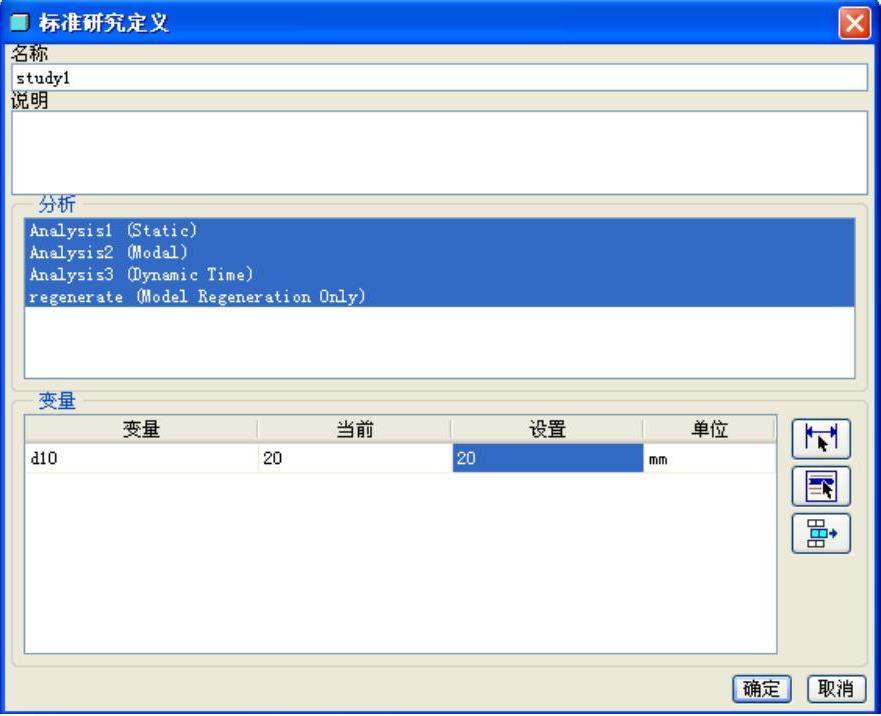
图8.116 “标准研究定义”对话框
(7)选择菜单栏中的【运行(R)】→【开始】命令,或单击工具栏上的【开始】工具按钮,系统弹出“是否要运行交互诊断?”询问对话框,单击【是(Y)】按钮,系统开始进行分析,大约几分钟后,系统弹出“诊断”对话框,该对话框显示分析过程中出现的问题以及分析步骤。
(8)在“分析和设计研究”对话框中,选中【分析和设计研究】列表框中的标准设计研究,单击工具栏上的【查看设计研究或有限元分析结果】按钮 ,系统弹出“结果窗口定义”对话框。
,系统弹出“结果窗口定义”对话框。
(9)选择【显示类型】下拉列表框中的“Fringe”选项。
(10)单击【量】选项卡,选择下拉列表框中的“Displacement”选项,选中其后下拉列表框中的“mm”选项,选择【分量】下拉列表框中的“Magnitude”选项。
(11)单击【显示选项】选项卡,勾选【显示载荷】和【显示约束】复选框,单击【确定并显示】按钮,模型的变形条纹如图8.117所示。
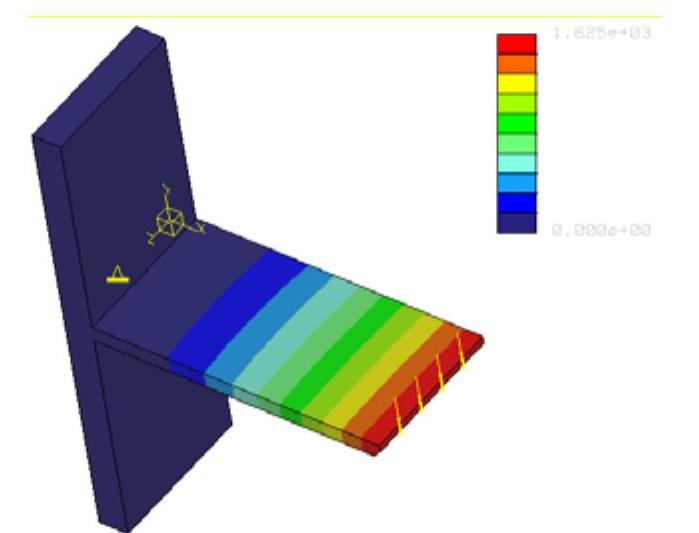
图8.117 t=10mm变形条纹图
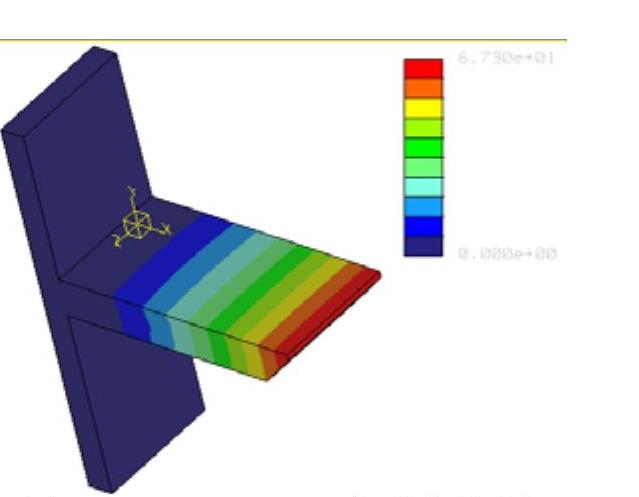
图8.118 t=30mm变形条纹图
(12)退出结果显示窗口,返回“分析和设计研究”对话框,选中刚才创建标准设计研究,单击工具栏上的【编辑研究】按钮 ,或选择菜单栏中的【编辑】→【分析/研究】命令,系统弹出“标准研究定义”对话框。
,或选择菜单栏中的【编辑】→【分析/研究】命令,系统弹出“标准研究定义”对话框。
(13)单击【设置】列中d10对应的文本框,键入30,单击【确定】按钮,返回“分析和设计研究”对话框。
(14)重复第7~11步,模型的变形条纹如图8.118所示,可见在改变悬臂梁板厚,悬臂梁的变形发生变化,t=10mm板厚变形范围大于t=30mm板厚的变形范围。
免责声明:以上内容源自网络,版权归原作者所有,如有侵犯您的原创版权请告知,我们将尽快删除相关内容。




